Gọi điện thoại thường là bước đầu tiên mà mọi người thực hiện khi bị mất điện thoại. Khi điện thoại của bạn ở chế độ im lặng hoặc người nhặt được không muốn trả lại, hoặc tệ hơn là chiếc điện thoại bị đánh cắp trong khi nó chứa nhiều dữ liệu cá nhân quan trọng, bạn sẽ làm gì? Bạn có thể giải quyết các vấn đề này với sự trợ giúp của nhà cung cấp và các tính năng an toàn được tích hợp trên iPhone.
Những điều cần làm để phòng ngừa rủi ro khi mất iPhone

Để đảm bảo rằng họ có cơ hội lấy lại thiết bị bị mất hoặc ít nhất có thể bảo mật dữ liệu cá nhân trên thiết bị đó nếu không thể lấy lại được, Apple cung cấp nhiều tính năng an toàn cho người dùng iPhone. Mật khẩu màn hình là kỹ thuật được đề xuất thường xuyên nhất. Mật mã này có thể ngăn người giữ iPhone của bạn truy cập dữ liệu trên iPhone. Để thiết lập mật khẩu, hãy làm theo các bước sau:
1. Trên iPhone, hãy truy cập Cài đặt.
2. Chọn Face ID hoặc Mật khẩu hoặc Touch ID hoặc Mật khẩu.
3. Nhấn Thay đổi mật khẩu hoặc Thiết lập mật khẩu.
4. Bạn sẽ có các chọn cho mật khẩu của mình, chẳng hạn như Mã và số hoặc Mã số.
Thông qua Face ID hoặc Touch ID, các iPhone phiên bản mới hơn cũng có thể được bảo mật. Tuy nhiên, việc thiết lập mật khẩu cũng cung cấp khả năng mã hóa và bảo vệ dữ liệu bổ sung. Ngoài ra, bạn có thể bật "Xóa dữ liệu" ở cuối màn hình Face ID & Mật khẩu sau 10 lần nhập mật khẩu không thành công bằng cách kích hoạt tính năng tự động toàn bộ dữ liệu trên thiết bị.
Nếu bạn có các thiết bị Apple khác, bạn cũng có thể sử dụng chúng để truy cập vào các dịch vụ định vị iPhone của mình trong trường hợp bị mất. Để ngăn người lạ truy cập vào tài khoản Apple ID của bạn, hãy kích hoạt xác thực hai yếu tố. Bạn cũng có thể sử dụng một thiết bị đáng tin cậy khác để thực hiện các thay đổi đối với tài khoản của mình mà không cần đến số điện thoại của bạn.
Kích hoạt dịch vụ Find My của Apple
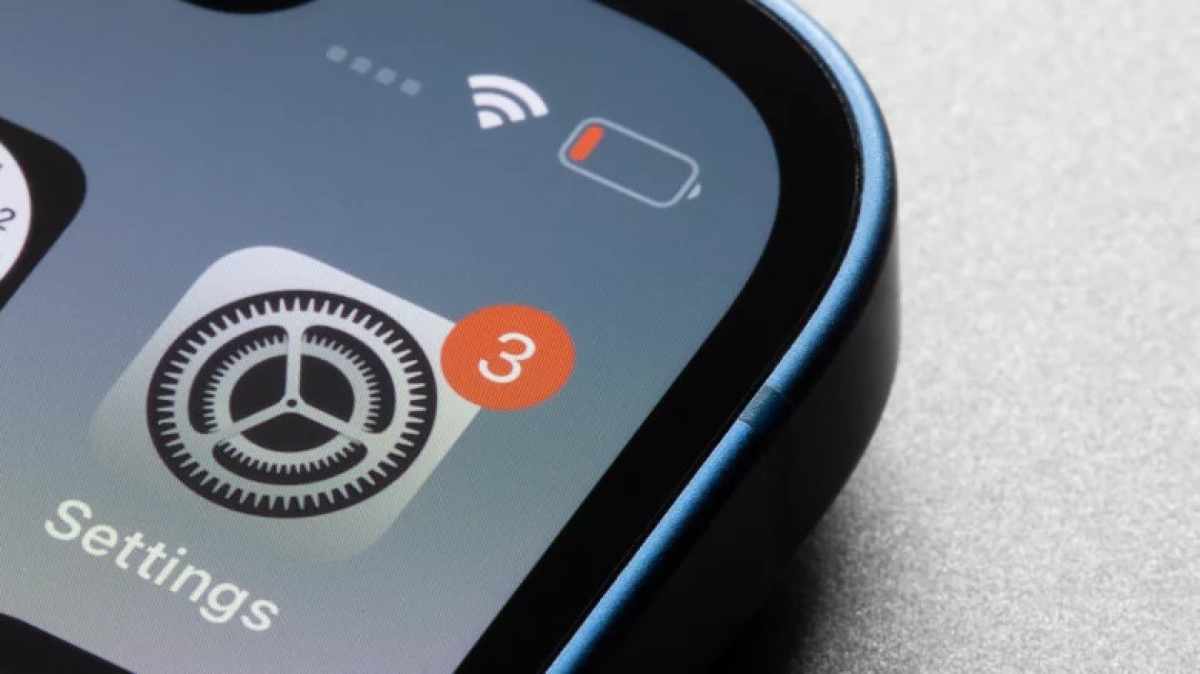
Khi thiết bị của bạn bị thất lạc hoặc bị đánh cắp, việc tìm thấy thiết bị của bạn sẽ tăng lên nếu bạn luôn bật cài đặt Tìm iPhone của tôi. Ngay cả khi iPhone của bạn ở trong tình trạng pin yếu, thiết bị ngoại tuyến, chuyển sang chế độ tiết kiệm năng lượng hoặc bị tắt, hãy đảm bảo rằng bạn đã bật cả ba công tắc trong menu Tìm iPhone của tôi để cho phép các dịch vụ liên quan của Apple truy cập và xác minh vị trí cuối cùng của iPhone của bạn.
Nếu bạn có các thiết bị Apple khác, chẳng hạn như Apple Watch, hãy mở ứng dụng Find My, truy cập Thiết bị, sau đó chọn iPhone của bạn. Sau đó, chọn tính năng Notify When Left Behind. Khi tính năng này được bật, thiết bị Apple thứ hai của bạn sẽ gửi cho bạn cảnh báo khi bạn để quên iPhone của mình ở một vị trí không xác định.
Đánh dấu iPhone của bạn bị mất
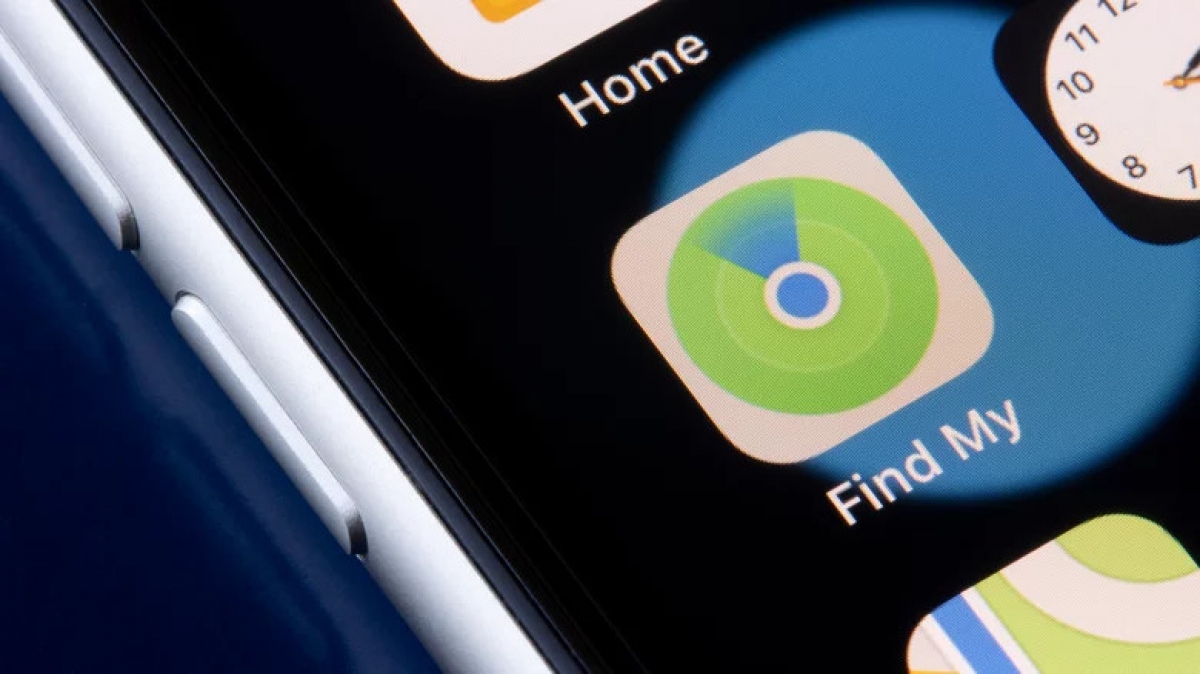
Find My cho bạn biết nơi iPhone bị mất của bạn đang hoạt động lần cuối bằng cách sử dụng bản đồ. Bạn cũng có thể sử dụng ID Apple của mình để đăng nhập và truy cập cổng Tìm thiết bị của iCloud. Sau khi hoàn thành, hãy chọn iPhone của bạn từ danh sách để xem vị trí được ghi lại lần cuối. Màn hình sẽ hiển thị "Không tìm thấy vị trí" nếu không thể định vị. Tuy nhiên, hãy đánh dấu chọn "Thông báo cho tôi khi tìm thấy" nếu chọn đó khả dụng.
Find My cũng có thể phát âm thanh trên thiết bị bị thất lạc của bạn để hỗ trợ bạn định vị thiết bị đó trong khu vực lân cận. Bạn có thể bật Chế độ mất nếu iPhone bị mất nằm ở xa hơn và có khả năng người lạ nhặt được.
1. Trên thiết bị Apple mà bạn đang sở hữu, hãy mở Tìm và chọn iPhone bị mất từ danh sách thiết bị. Ngoài ra, bạn có thể sử dụng danh sách thả xuống để đăng nhập vào Tìm thiết bị và chọn iPhone bị mất.
2. Chọn Chế độ mất hoặc kích hoạt Đánh dấu là đã mất.
3. Để gửi cho người nhặt được iPhone thông tin liên hệ của bạn hoặc hậu tạ cho việc trả lại iPhone, hãy làm theo hướng dẫn trên màn hình. Không nên đặt địa chỉ nhà riêng hoặc cơ quan trên màn hình vì mục đích an ninh.
Bạn có thể bảo mật từ xa iPhone bị mất bằng mật khẩu và tắt Apple Pay khi Chế độ mất được bật. Về cơ bản, bạn cũng có thể liên hệ với bất kỳ ai đã tìm thấy thiết bị bị mất của mình và yêu cầu họ trả lại thiết bị cho bạn. Ngoài ra, iPhone của bạn sẽ được tự động kích hoạt khi Find My được bật, giúp liên kết chắc chắn thiết bị với tài khoản của bạn. Nếu ai đó cố dữ liệu hoặc thực hiện các thao tác khác trên iPhone của bạn, họ sẽ không thể kích hoạt lại thiết bị nếu không có mật khẩu ID Apple của bạn.
Liên hệ và báo cáo với các bên liên quan về iPhone bị mất

Bạn có thể gửi báo cáo về việc mất điện thoại tại trụ sở cảnh sát địa phương nếu bạn lo lắng rằng iPhone của mình có thể đã bị đánh cắp hoặc có thể đã rơi vào tay một người có thể có ý đồ xấu với dữ liệu của mình. Họ có thể hỏi bạn về số sê-ri hoặc số IMEI của iPhone. Thực hiện các bước sau để biết được hai chi tiết này:
1. Truy cập appleid.apple.com trong trình duyệt web và đăng nhập bằng ID Apple được liên kết với iPhone của bạn.
2. Chọn iPhone bằng cách điều hướng đến Thiết bị. 2. 2. Trên màn hình tiếp theo, chọn iPhone.
3. Ở đây sẽ liệt kê cả số sê-ri và số IMEI của iPhone của bạn. Nếu bạn đã bật xác thực hai yếu tố, cổng thông tin ID Apple sẽ cung cấp các cách khác để khôi phục tài khoản của bạn. Bạn sẽ cần làm điều này nếu muốn biết số seri và số IMEI trên iPhone của mình là gì. Những chữ số này cũng sẽ xuất hiện nếu bạn vẫn giữ bao bì gốc của iPhone.
Ngoài ra, bạn nên liên hệ với nhà cung cấp dịch vụ di động của mình và báo cáo họ về việc iPhone của bạn bị mất và có thể bị đánh cắp để họ vô hiệu hóa gói dịch vụ di động của bạn. Ngoài ra, bạn nên đảm bảo rằng người đang giữ điện thoại của bạn không thể thực hiện các cuộc gọi, gửi tin nhắn văn bản hoặc sử dụng dữ liệu di động trên thiết bị. Trong một số trường hợp, bạn có thể gửi khiếu nại và nhận được một thiết bị iPhone mới thay thế nếu gói di động của bạn chi trả cho IMEI.
Nếu bạn đã đăng ký AppleCare® với bảo hiểm Trộm cắp và Mất mát, bạn cũng có thể đăng nhập thông qua cổng khiếu nại của Apple và yêu cầu một chiếc iPhone mới thay thế.
Xóa toàn bộ dữ liệu iPhone từ xa và bảo mật tài khoản Apple của bạn
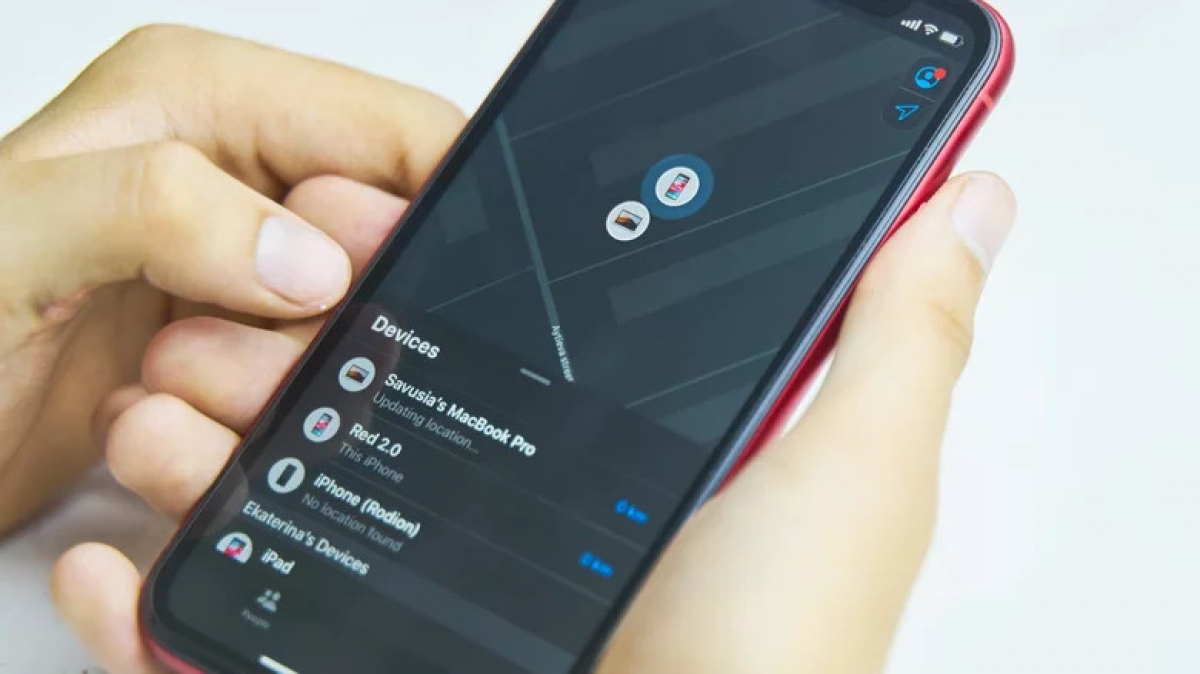
Cân nhắc dữ liệu từ xa trên iPhone của bạn để ngăn việc người khác truy cập và đánh cắp dữ liệu cá nhân của bạn khi bạn đã thử mọi cách trong khả năng của mình để xác định vị trí iPhone bị mất nhưng không thành công. Tuy nhiên, thao tác này sẽ dữ liệu của bạn vĩnh viễn.
Việc dữ liệu từ xa sẽ không ảnh hưởng đến chọn sử dụng Find My để tìm vị trí iPhone bị mất trên bản đồ hoặc phát âm thanh trên đó nếu bạn đã cập nhật iOS 15 trở lên trên iPhone của mình. Sau khi hoàn toàn dữ liệu trên đó, bạn sẽ không thể xác định vị trí của iPhone nếu nó vẫn đang sử dụng hệ điều hành trước đó.
Ngoài ra, bạn sẽ không thể gửi khiếu nại tới Apple về thiết bị bị mất hoặc bị đánh cắp của mình. Vì vậy, hãy đảm bảo rằng bạn chỉ làm điều này như là lựa chọn cuối cùng, chẳng hạn như trong trường hợp khiếu nại của bạn không được phê duyệt hoặc thiết bị không được trả lại. Làm theo hướng dẫn sau để dữ liệu trên iPhone từ xa:
1. Khởi chạy Tìm trên thiết bị Apple mà bạn có quyền truy cập, sau đó chọn iPhone bị mất từ danh sách thiết bị. Ngoài ra, bạn có thể đăng nhập vào Tìm thiết bị và chọn iPhone bị mất từ menu thả xuống.
2. Nhấn Xóa iPhone hoặc Xóa thiết bị này. 2.
3. Khi được yêu cầu, hãy xác nhận hành động.
Khi iPhone ngoại tuyến được sử dụng để bắt đầu quá trình dữ liệu từ xa, quá trình này sẽ bắt đầu sau khi iPhone có kết nối di động hoặc Wi-Fi. Thao tác này sẽ mọi thứ được lưu trữ trên thiết bị của bạn, bao gồm cả thông tin thẻ tín dụng và các tài khoản ngân hàng khác. Sau khi hoàn tất, hãy đăng nhập lại vào appleid.apple.com và thiết bị khỏi danh sách các thiết bị đáng tin cậy được liên kết với tài khoản Apple của bạn.
Theo SlashGear
Cập nhật tin tức công nghệ mới nhất tại fanpage Công nghệ & Cuộc sống
Nguồn tin: genk.vn







Tham gia bình luận